Тема Астра
Astra — ефективна та повністю настроювана тема WordPress. Він також красивий і швидкий, що робить його ідеальним для блогу, бізнесу, особистого портфоліо та вітрини WooCommerce. Оскільки він легкий, він забезпечує велику швидкість для веб-сайту. Astra розроблено з урахуванням SEO, що підвищує рейтинг веб-сайту в пошукових системах. Завдяки спеціальним функціям і шаблонам він ідеально підходить для конструкторів сторінок, таких як Elementor, Divi, Beaver Builder, SiteOrigin, Visual Composer тощо.
Контейнер
Сторінку на веб-сайті можна зручно назвати контейнером , оскільки контейнер — це область, де ми відображаємо вміст. Простіше кажучи, контейнер охоплює всю сторінку. Незалежно від того, чи це область вмісту, чи бічна панель, вона буде включена в контейнер. Технічно ми називаємо область вмісту основним контейнером, тоді як бічну панель — вторинним контейнером.
Як маніпулювати макетами контейнерів на веб-сайті?
Використання теми Astra робить зручним застосування макетів контейнерів до всього веб-сайту. Ви можете налаштувати сітки за допомогою опції Customizer. Це можна знайти на вкладці «Вигляд»: «Вигляд» > «Настроювач» > «Глобальне» > «Контейнер».
- Ви також можете застосувати різні контейнери для різних сторінок і публікацій окремо в метаналаштуваннях.
- Якщо ви застосували різні параметри для всього веб-сайту та інші параметри в мета-налаштуваннях , тоді мета-параметри сторінки матимуть вищий пріоритет, ніж загальні налаштування .
Ширина контейнера
Весь вміст веб-сайту, графічний чи текстовий, відображатиметься в межах цієї ширини. Ви можете створювати різні перегляди, поєднуючи ширину з макетом контейнера.
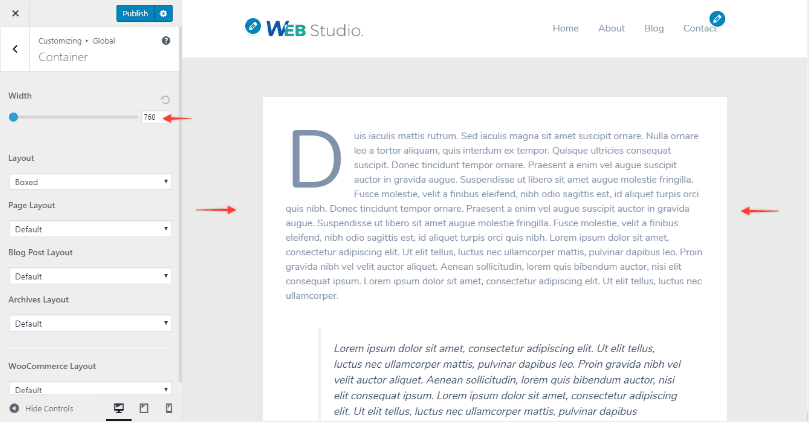
Макет контейнера
Безкоштовна тема Astra пропонує 4 типи макета контейнерів. Це глобальні макети, які застосовуватимуться до всього веб-сайту. Якщо вам потрібен різний макет для різних типів публікацій, ви можете зробити це за допомогою спеціального макета контейнера.
За допомогою «метаналаштувань» сторінки ви можете мати більше контролю над макетом контейнера кожної сторінки.
Існують наступні типи макетів контейнерів.
- У коробці
- Контент в упаковці
- Повна ширина / міститься
- Повна ширина / розтягнута
- Спеціальний макет контейнера
Виділений або спеціальний макет
Наведені вище чотири типи макетів контейнерів доступні окремо для певних типів повідомлень. Це означає, що якщо ви виберете макет за замовчуванням, скажімо, макет у коробці, а для архівів ви вибрали повну ширину, тоді весь сайт матиме макет у коробці, тоді як сторінки архіву матимуть макет повної ширини/вмісту.
- Макет сторінки – лише для сторінок
- Формат архівів – усі архіви
- Макет публікації блогу – для сторінок архіву блогу та окремих публікацій блогу
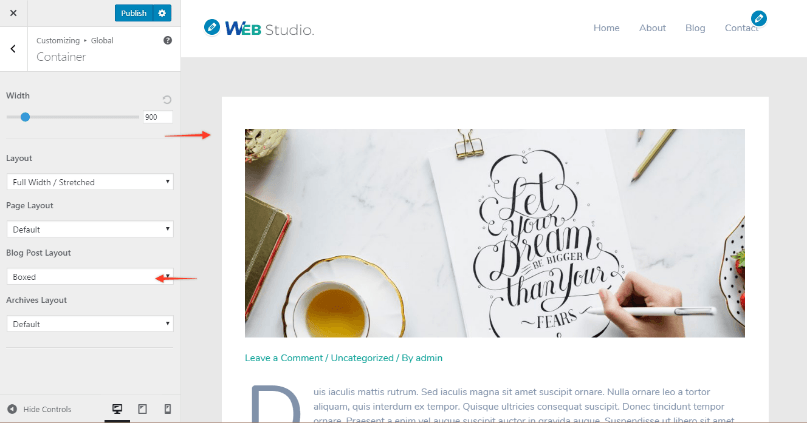
Тема Astra пропонує інтеграцію з багатьма популярними plugin. Ці pluginпропонують інтеграцію з Astra:
WooCommerce
EDD (Easy Digital Downloads)
LearnDash
ЛіфтерLMS (3)
Після встановлення зазначених вище pluginви також можете мати доступ до спеціальних параметрів макета контейнера для цих сторінок plugin .
Спеціальні модулі plugin Astra Pro Addon надають розширені параметри. Спеціальні модулі plugin Astra Pro Addon містять такі параметри:
- Метаналаштування сторінки мають перевагу над макетом контейнера. Пріоритет метаналаштувань вищий, ніж налаштування настроювача.
- Параметри макета сайту визначають ширину контейнера.
Макет контейнера/Макет на всю ширину
Параметрами контейнера повної ширини можна керувати за допомогою параметрів настроювача, які можна знайти в Документах .
Документи » Параметри настроювача » Глобально » Повна ширина/вміщено – макет контейнера
Як пояснювалося раніше, веб-сайт може мати два контейнери; Первинний контейнер і вторинний контейнер.
Основний контейнер – це сторінка, на якій відображається основний вміст.
Додатковий контейнер утворює бічну панель і різні віджети на бічній панелі.
За допомогою макета «По всій ширині / всередині» ви можете комбінувати первинний і вторинний контейнери. Потім ці контейнери можна розмістити в одному контейнері для більш охайного вигляду. Макет «На всю ширину/вміст» відображає вміст і бічну панель поруч в одному контейнері. Цей контейнер залишить простір навколо контейнера, оскільки він відображається в ширині контейнера.
Параметри контейнера можна змінити або змінити, перейшовши до Вигляду та виконавши цей шлях:
Вигляд > Налаштувати > Глобальний > Контейнер
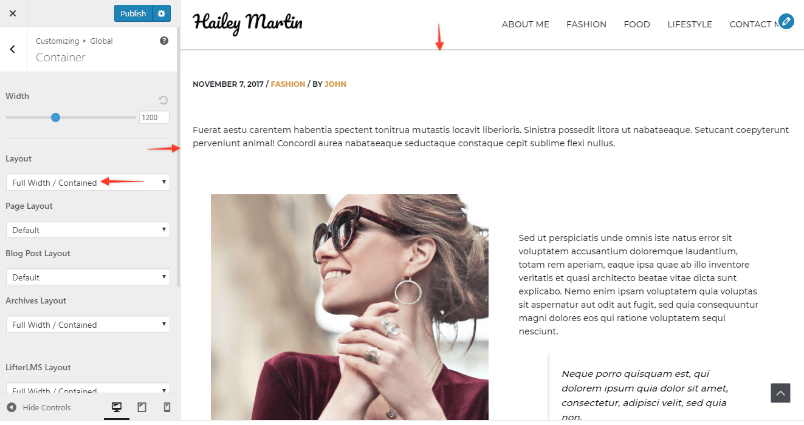
Макет повної ширини/контейнера ідеально підходить для веб-сайтів, яким потрібен охайний дизайн без будь-яких рамок або сітки. Цей макет можна встановити за замовчуванням через інтеграцію з такими plugin, як WooCommerce, LifterLMS тощо.
Багато конструкторів сторінок, наприклад Visual Composer, вимагають, щоб тема керувала шириною контейнерів. З тієї ж причини вони рекомендують макет повної ширини / вмісту.
Спеціальні модулі plugin Astra Pro Addon пропонують більше варіантів стилю.
Контент в коробці – макет контейнера
Документи » Параметри настроювача » Загальні » Вміст у коробці – макет контейнера
Раніше ми обговорювали, що зазвичай веб-сайт може мати два контейнери:
Основний контейнер: де з’являється основний вміст
Додатковий контейнер: складається з бічної панелі та різноманітних віджетів
Якщо ви виберете «Макет вмісту в коробці», тоді лише основний контейнер відображатиметься в коробці. Тоді як вторинний контейнер залишиться на простому фоні.
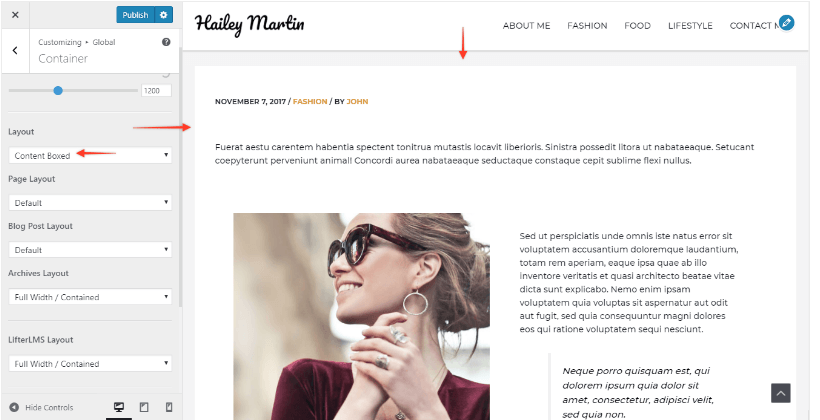
Якщо ви хочете зробити область вмісту вашого веб-сайту більш помітною, ніж бічна панель, виберіть цей макет ідеально. Простіше кажучи, коробковий макет контенту ідеально підходить для контентних веб-сайтів і блогів.
Параметри для коробкового макета можна знайти як:
Вигляд > Налаштувати > Глобальний > Контейнер
Крім того, якщо ви хочете застосувати інший контейнер для окремих сторінок, ви можете зробити це з метаналаштувань.
- Коробковий контейнер вмісту можна застосувати до вибраних сторінок або публікацій у метаналаштуваннях.
- Параметри макета сайту визначають ширину контейнера.
- За допомогою pluginAstra Pro Addon ви можете змінити колір фону сайту через модуль «Кольори та фони». Однак якщо у вас немає Astra Pro, ви також можете додати фонове зображення за допомогою спеціального CSS.
Особливості безкоштовної теми Astra
Astra, безсумнівно, найкраща тема для Elementor. Вона чудово працює з Elementor, що робить її найкращою безкоштовною темою для створення веб-сайтів. Нижче ми обговорили особливості, які роблять Astra найкращою темою.
Повна ширина/розтягнутий макет
Astra надає повну ширину/розтягнутий макет, створений спеціально для Elementor. Завдяки цьому макету Elementor отримує повний контроль над вашим макетом, звільняючи вас від проблем із використанням складного методу JavaScript для розширення рядків або розділів на всю ширину.
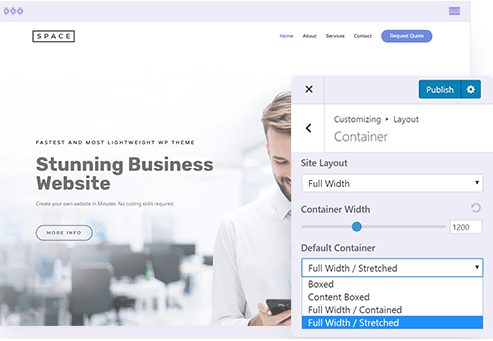
Бічна панель/ Вибране зображення/ Вимкнути назву
За допомогою Astra ви можете легко вимкнути бічну панель, заголовок сторінки, навігаційну ланцюжок і пропоновані зображення, щоб отримати повну свободу дизайну за допомогою Elementor. Вимкнувши ці функції, ви матимете порожнє полотно, що дозволить вам створити свій веб-сайт з нуля — саме так, як ви хочете. Ви навіть можете створити спеціальну цільову сторінку, вимкнути верхній і нижній колонтитули Astra, щоб Elementor міг повністю контролювати сторінку.
Більшість тем виводять ці функції за замовчуванням, таким чином зменшуючи контроль користувача над дизайном сайту.
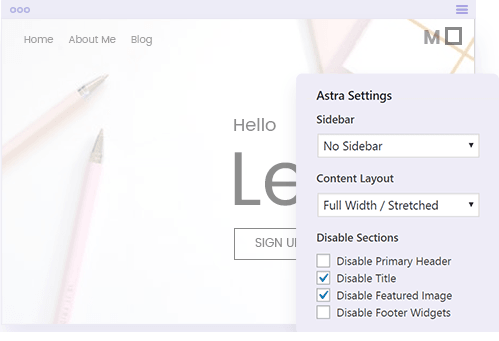
Глобальні параметри з настроювача
Глобальні параметри Astra дають змогу встановити потрібний макет, бічну панель та інші користувацькі параметри, які підходять для Elementor, прямо в настроювачі. Глобальний варіант ідеальний, особливо якщо ви створюєте веб-сайт, де більшість сторінок розроблено за допомогою Elementor.
Знову ж таки, якщо вам потрібні різні параметри для окремих сторінок, тоді ці індивідуальні параметри замінять глобальний параметр.
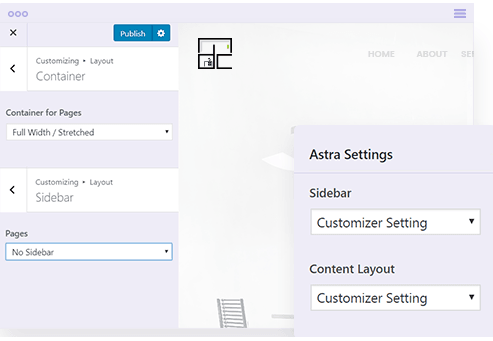
Сумісність з Elementor Pro 2.0
Astra — одна з небагатьох тем, які повністю сумісні з Elementor 2.0 Theme Builder. Використовуючи Astra та Elementor Pro 2.0 Theme Builder, ви можете мікропроектувати кожен аспект свого веб-сайту. Незалежно від того, чи це вибір іншого верхнього, нижнього колонтитула, шаблонів блогу чи будь-чого іншого, ви можете зробити все по-своєму за допомогою цих двох потужних інструментів.
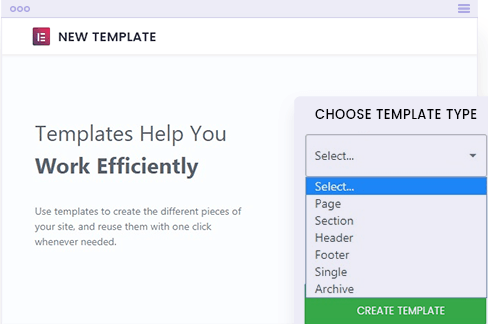
Інтеграція Elementor
Astra пропонує розумну інтеграцію з Elementor. Якщо ви створюєте сторінку за допомогою Elementor, Astra автоматично встановить ті параметри, які найкраще підходять для Elementor. Ця розумна інтеграція економить багато часу та енергії, які ви можете використати на інші важливі речі.
Параметри верхнього та нижнього колонтитулів
Astra пропонує більше 30 типів колонтитулів і більше 10 типів колонтитулів. Ви можете вибрати, який заголовок вам потрібен: прозорий або суцільний. Ви навіть можете створити свій заголовок з нуля на elementor відповідно до ваших індивідуальних вимог за допомогою аддона Astra Pro.
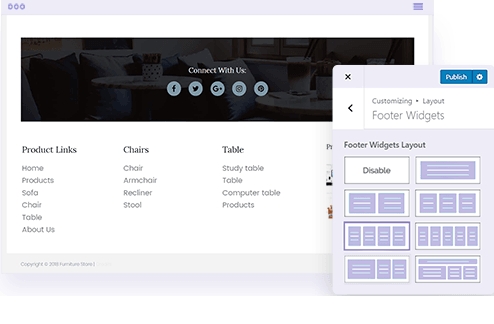
Параметри мобільного заголовка
За допомогою Astra ви можете створювати адаптивні сайти для мобільних пристроїв. Astra пропонує зручне рішення для мобільного адаптивного меню, яке має дуже прості налаштування в кастомайзері. Це дозволяє контролювати та створювати красиве мобільне меню. Ви можете створити все меню без спеціального коду.
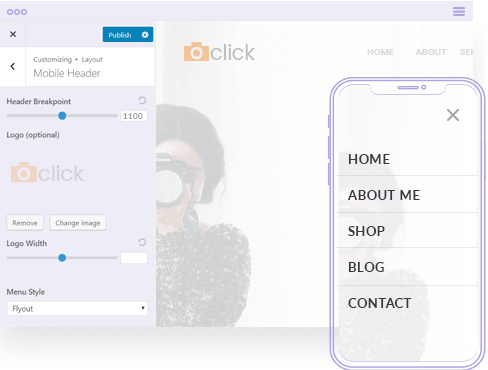
Легкий і без здуття
Astra надає підтримку Elementor. Це означає, що Astra не дублює функції, які пропонує elementor. Astra — легка і модульна тема. Він піклується про косметику, як-от глобальні кольори, типографіку, стиль та інтеграцію plugin сторонніх розробників. Тоді як Elementor обробляє частину створення сторінки.
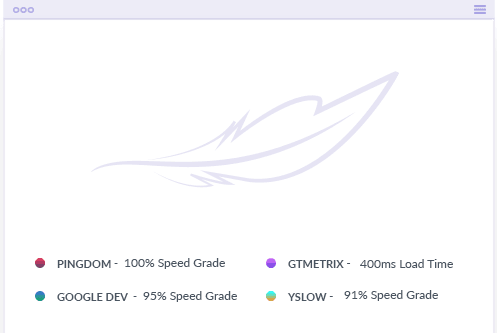

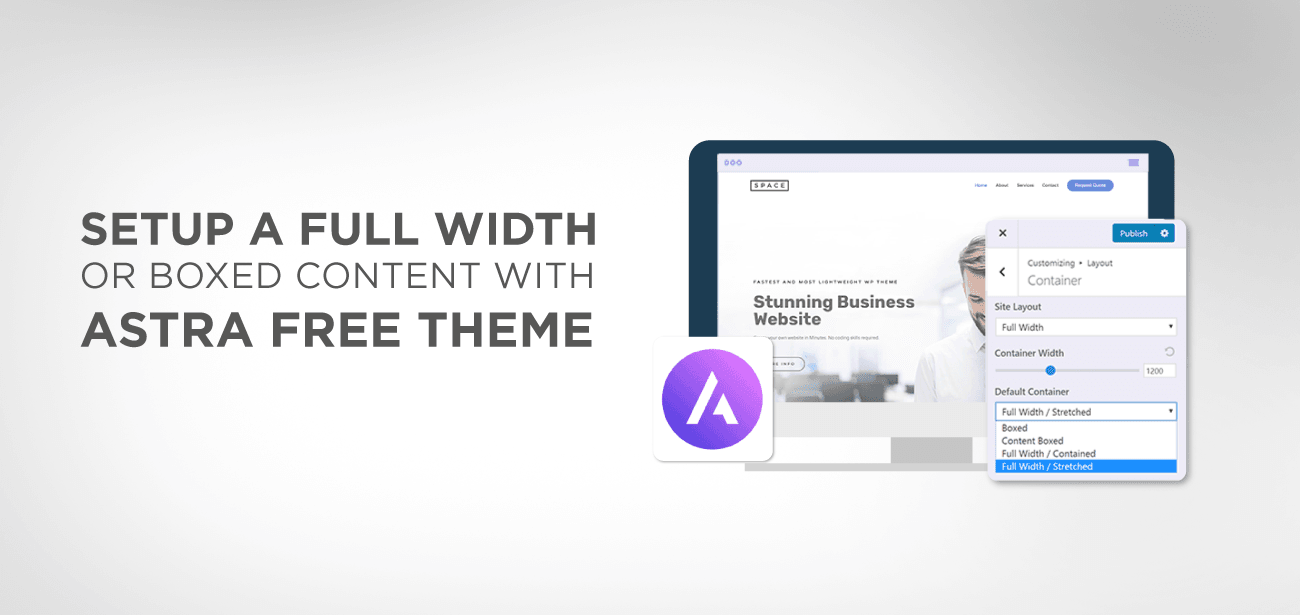
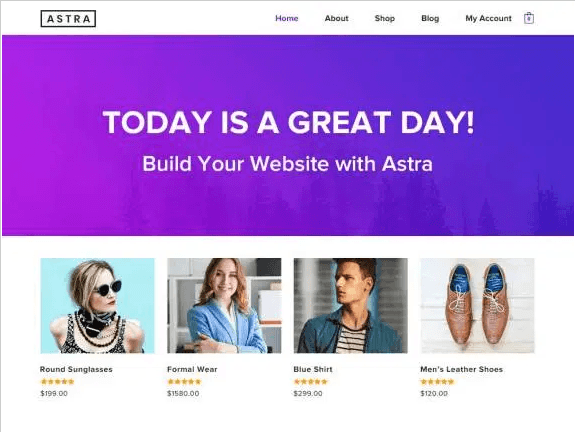





Ik heb een vraag over het aanpassen van de container. Die is in de breedte in te stellen. Maar nergens lees ik hoe je de hoogte van de container box (blok) kunt instellen. Bij mijn site is er teveel wit. Ik zou de body tekst dichter op de header willen hebben door het blok waarin deze staat minder hoog te maken.
Привіт, висота не налаштована, вона визначається вмістом усіх розділів сторінки + полями. У вашому випадку, я думаю, це проблема полів/заповнення вашого заголовка чи першого розділу.